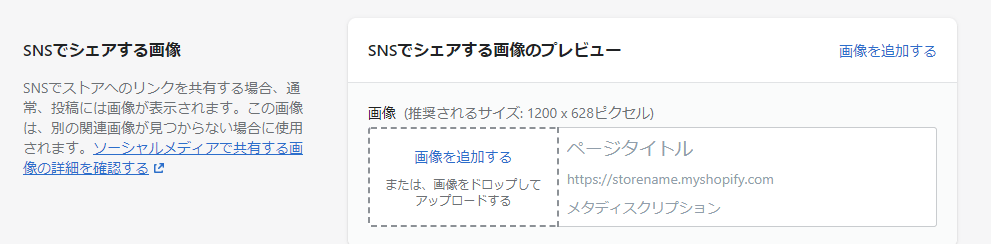Shopifyにも、Googleアナリティクスを設置することが可能です。
設置場所さえ分かれば誰でも簡単に設定ができ、ユーザーの行動履歴を取得できるため、公開する前に設置することをオススメいたします。
ShopifyにGoogleアナリティクスを設置することで得られるものとは
ECサイトにも通常のサイトと同じようにGoogleアナリティクスを設置することで、サイト訪問者やアクティブユーザーの行動履歴を確認・分析することができます。それらのデータを基に、マーケティングや売上アップに役立てることが可能です。
設置・計測の際のポイント
計測している行動データが、サイト・ECサイトのどちらのサイトでの行動履歴なのかがあいまいにならないようにするため、アナリティクスアカウントは「サイト」と「ECサイト」で分けることをオススメします。
Googleアナリティクスを設置する場所
Googleアナリティクスを設置する場所は、以下となります。
各種設定画面を表示する
まずは、画面左ナビゲーションの「販売チャネル」の[オンラインストア]をクリックします。
次に、[各種設定]をクリックし、各種設定画面を表示します。
各種設定画面でGoogleアナリティクスを入力する
各種設定画面の「Googleアナリティクス」項目の「Googleアナリティクスアカウント」の入力枠に、Googleアナリティクスのコードを設置します。
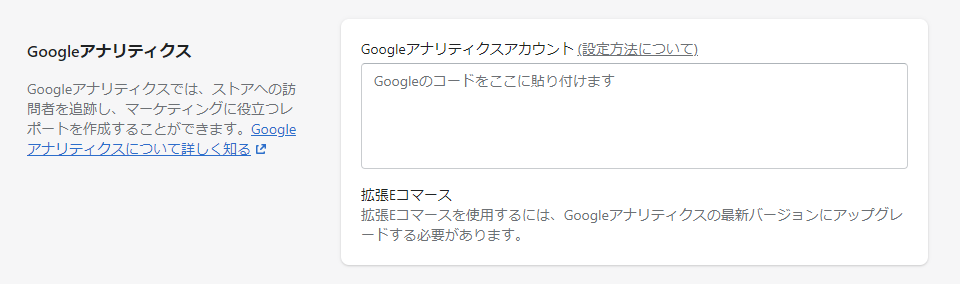
各種設定画面で、他に何が設定できるのか
Shopifyの各種設定画面では、Googleアナリティクスの設定以外にも、できることが多数あります。
各種設定画面で設定できること
- タイトルとメタディスクリプション
- SNSでシェアする画像
- Facebookピクセル
- お客様のプライバシー
- パスワード保護
- スパム保護
上記の中でも、「タイトルとメタディスクリプション」と「SNSでシェアする画像」などは、特に大事な項目になるため、下記へ簡単な説明を書き残しておきます。
タイトルとメタディスクリプション
ECサイトのタイトルや説明が入力できる箇所です。
Googleの検索結果で、ランキングの上位表示を目指すためには重要な設定となります。
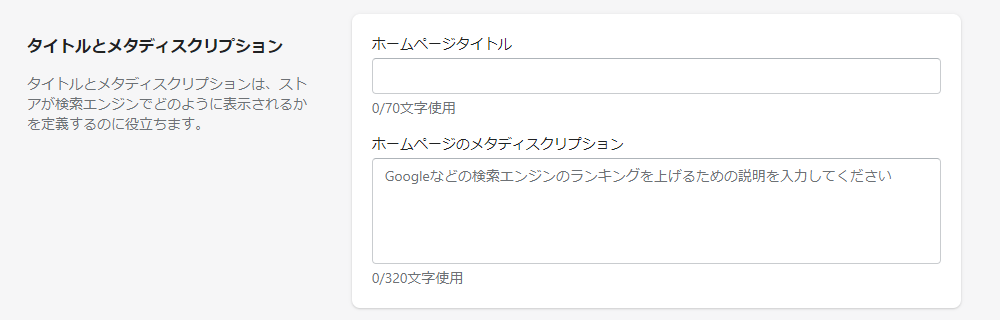
SNSでシェアする画像
SNSで、ECサイトのURLがシェアされる時に表示される画像(OGP画像)を設定する箇所です。
無料テーマの場合、通常は該当ページのサムネイル画像が表示されるのですが、サムネイル画像がないページ(会社概要など)の場合は、ここで設定された画像が共有画像として表示されるようになります。